なぜかここ1週間くらい、Windows起動時に、Firefoxが立ち上がっている状態が続きました
そこで見つけたのが、以下のページ
Windows を再起動すると Firefox が自動的に起動する | Firefox ヘルプ
今のところうまくFirefoxが自動起動しないでうまくいっているようです
以前住んでいた米国、英国南西部、現在住んでいるベトナム、たまに帰る日本のエントリーが中心です。 とは言うもののかなり雑多な内容になってしまいました。
なぜかここ1週間くらい、Windows起動時に、Firefoxが立ち上がっている状態が続きました
そこで見つけたのが、以下のページ
Windows を再起動すると Firefox が自動的に起動する | Firefox ヘルプ
今のところうまくFirefoxが自動起動しないでうまくいっているようです
以前からノートパソコンのWindows 10が、バージョン1607から最新のWindows 10 Creators Updateにアップデートしようとすると何度もエラーになり、結局、下のようなブルースクリーン
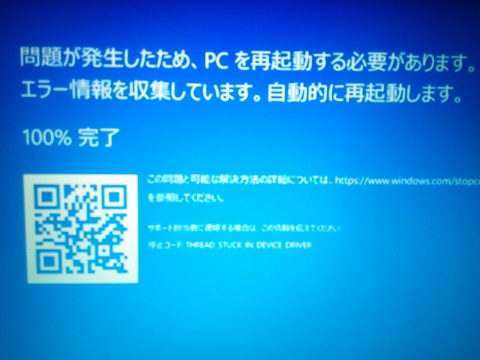
が出て、3回ほど再起動した後に、元のバージョンに戻るという事の繰り返しが続いています。
特に最近は、OSが勝手にふぁいるをDLして更新しようとする頻度が多くなり、支障をきたす事が多くなってます
いろいろやっているのですが、どうもAMDのディスプレードライバーが最新のものにアップデートされていなくて、Windows Updateがうまくいかないようです
別途にAMDのサイトやDellのからドライバーを更新しようとするのですが、更新プログラムの途中で毎回パソコンがクラッシュしてしまいます。今のところディスプレードライバーは古いWindows標準のドライバーを適用させていますが、Windows Updateでは引っかかるようでエラーになってしまっています。
という͡事で現在やっている処理を項目別に記録しておきます。現在は以下の2つの方法を適用しています
Windows 10 Homeで「バージョン1709の機能更新プログラム」を拒否する方法(改訂版) | Solomonレビュー[redémarrage]
UpdateファイルがDLされ、再起動が必要な段階まで適用させて処理を行います。
「windows10 更新アシスタント」がアンインストールしても自動的に復活してしまう。 – マイクロソフト コミュニティ
これは、1.の「Hide updates」だけでは、「windows10 更新アシスタント」が自動起動してしまうので、こちらの方もタスクスケジュラで起動させないようにする方法です
以上の2つを適用する事によって、できれば自動更新が勝手に行われるのを停止できたらと思っています
とはいっても、マイクロソフトはいろんな方法でOSをUpdateさせようとしているので、またしばらくしたら別の自動更新プログラムがインストールされてしまうかもしれません
別な方法としてはクリーンインストールする方法がありますが、ドライバーのアップデートがうまくいかないのはどこかハード気に問題があるのではないかとも思ったりするので、もしクリーンインストールがうまくいかなかった場合の事を考えています。フルバックアップを取ってからクリーンインストールやってみるというのが一番確実な方法のようです
フルバックアップからのリカバリーの経験もないので、なかなかクリーンインストールに踏み出せません
以前も起こったのですが、いつの間にかChromeで検索すると検索語句が3回続けて繰り返され、うまく検索できなくなっていました。
という事で以下のページのとおりにurlを変更したら不具合はなくなりました。
Google Chrome(クローム)で検索ワードが3回繰り返される現象の修正方法
正式なurlは以下のもののようです。
{google:baseURL}search?q=%s&{google:RLZ}{google:originalQueryForSuggestion}{google:assistedQueryStats}{google:searchFieldtrialParameter}{google:bookmarkBarPinned}{google:searchClient}{google:sourceId}{google:instantExtendedEnabledParameter}{google:omniboxStartMarginParameter}{google:contextualSearchVersion}ie={inputEncoding}
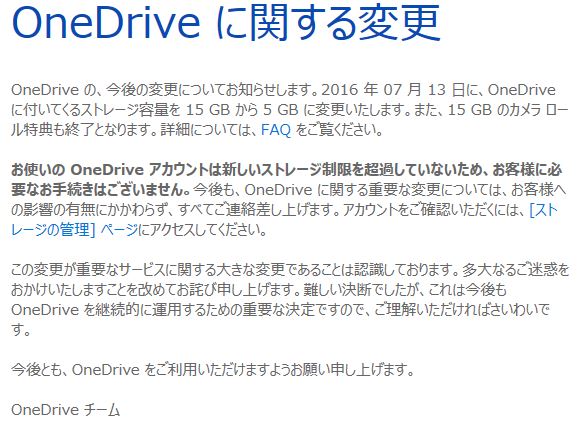
今日、Microsoftからこのようなメールが来ていました。
明らかにGoogle Driveに対抗して容量を15Gbにしたと思いますが、しばらくサービスを続け手からこのような仕様変更するなんて、迷惑千万ですね。困ります。
将来、このようなクラウドサービスの容量は増えるけどまさか減るとは思っていませんでした。
まあ、Sugarsyncも無料サービスから手を引いちゃったから、無料サービスって難しいのでしょうかね。
【追記】
コメントを頂いて、容量ダウンを食い止めるプロモーションがあっていたようなのです。
容量無制限はなくなるが:Microsoftの「OneDrive」、15GBの無料容量がオプトインで持続可能に – ITmedia ニュース
が、期限切れで今試したら、以下のような表示にしかなりませんでした。
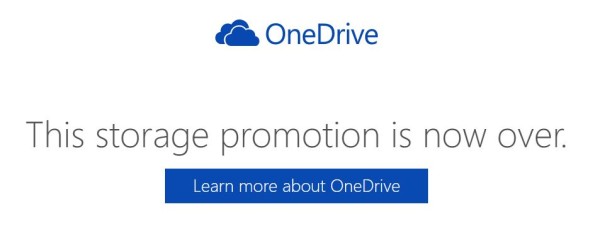
以前はこのようなニュースは見逃さなかったのですが、残念です。
Smart PhoneのGPS性能を上げるともいわれているAngry GPSですが、ネット上で検索できる設定だとあまり変わり映えしないので、H/W Settingの方にしたら、RuntasticのMapが異様にスムーズになったので、一応設定を記録。
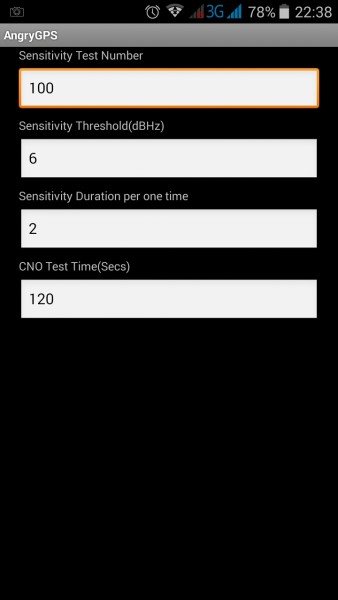
やっぱり少しは影響があるのか・・・
しばらくこの設定で使ってみよう。
参考スレッド:
Chrome 47安定版 アバターメニュー非表示の方法 – Google プロダクト フォーラム
Chrome 46までは「–disable-new-avatar-menu」で非表示できましたが、47安定版ではそれも無効になりました。
不評で使っている人がほとんどいないと思われるこのアバターメニューですが、Chrome47 より非表示にできなくなったようです。
いろいろ調べているのですが、解決方法が見つかっていません。
という事で、しばらくはChromeは使わないで、
SRWare IRONの方を使おうと思います。
なんか、Googleも使いにくくなってるな~。
当サイト内の関連エントリー
WordPress 4.3.1にアップデートしてから、以前から使っていたプラグインPS Disable Auto Formattingの影響で編集画面でビジュアルエディターへの切り替えが出来なくなっていました。
このプラグインは、ビジュアルエディターで作成した画面で保存するとWordpressが勝手にhtmlタグを削除してしまうというWordpressの挙動を訂正してくれるもので結構大事なものです。
WordPress 4.3でビジュアルエディタに変更できないエラーの原因!アップデート後の不具合対応と解決方法! | 自作PCテクニカルセンター
エディタ変更による改行の問題はTinyMCE Advancedで解決
という事で調べて導入したプラグインは、
TinyMCE Advanced の設定方法と使い方
しかし、ここでご紹介する TinyMCE Advanced というプラグインを使うと、下図のようにWordPressの投稿画面の編集ボタンの種類を増やし、HTMLやタグの知識がない方でも、無料ブログと同じ感覚で記事を設定できるようになる。
という事で、PS Disable Auto Formattingは使わなくなりました。
これも、備忘録へ
Ms ime 2010は無償提供だが、インストールに罠がある。|神戸のパソコン修理屋(神戸ファーストステップ)のブログ
Windows7 64Bitでも、MSOfficeが32bit版なら、
InputMethodEditor x86 ja-jp.exeをインストールしてください。
InputMethodEditor x64 ja-jp.exeをインストールしたら、下記メッセージが表示されます。
こちらもちょっとした、備忘録。
先ほどのエントリーで、
––disable-new-avatar-menu
の部分がうまく表示されなかった為、
で変換しました。
ところが、一部「スペースダッシュ(半)スダッシュ(半)」の部分は、変換されずに残り、うまく表示されていなかったので、
以下のサイトで主導にて変換しました。
ところが、文字実体参照変換サイトって色いろあるんですね。例えば以下のサイト、かなり強力ですが、難点は、アルファベットなんかも全部変換してしまうので、変換後の文字列は必ず確認しなくてはいけませんね。
みんなの知識【ちょっと便利帳】 – 文字列と数値文字参照(文字参照)の変換スクリプト – 機種依存文字文字化け防止
とりあえず2つのサイトを必要に応じて使い分ける感じです。
【お詫び】
“ --disable-new-avatar-menu”の部分の「 --」の文字がうまく変換されていませんでした。どうも一度セーブすると編集画面の文字が変換されてそこを再度セーブすると違う文字変換されてしまうようです。という事でこのままセーブして終わりにします。
Chromeの画面右上、左側に表示されるボタン、どうもアバターメニューとか英語ではUser Menuとか読んでいるらしいのですが、自分一人しか使わないパソコンでここにボタンがあると、たくさんのタブを開いた時にタブの表示エリアがこのボタンの幅分、少なくなります。
という事で以下の方法を使ってボタンを非表示にしていましたが、いつ頃からかわかりませんが、どうもChromeの新しいバージョンになってからこの方法が効かないようです。
Chromeの右上にあるボタンを消す方法&タイル形式のブックマークを無効化する方法 – GIGAZINE
日本語のサイトではまだ対処方法が出ていないようなので、いろいろ検索したところ、これと思う方法が出てきました。参考にしたページは以下。
Chrome Releases: Stable Channel Update
You just need to right click on the Chrome shortcut > “Properties” > “Shortcut” then add --disable-new-avatar-menu to the right of the “Target” attribute. In my case it became “C:\Program Files\Google\Chrome\Application\chrome.exe” --disable-new-avatar-menu
つまり、Chromeの設定ではなくて、起動するときのショートカットのリンク先に
“ --disable-new-avatar-menu”
という属性を加えるんですね。
具体的には、上のページの通りで、赤色の部分を付け加えます。
“C:\Program Files\Google\Chrome\Application\chrome.exe” --disable-new-avatar-menu
ちょっとした難点は、Chrome本体の設定を変えているわけではないので、ショートカット毎にこれを付け加える必要があるという事。自分の場合は、デスクトップとQuick Launchにショートカットを作っているので2か所の変更になりました。
まあ、当分の対応方法という事で我慢しましょう。
ちなみにこの記事作成時のChromeのバージョンは 44.0.2403.107 m (64-bit)
です。